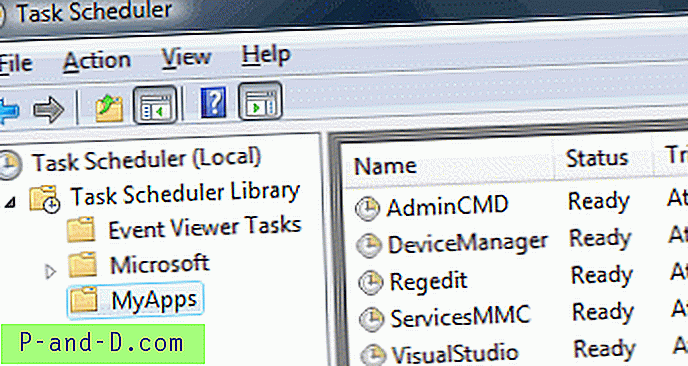WhatsApp Web to klient sieci Web dla WA, który umożliwia użytkownikom szybki dostęp do wszystkich głównych funkcji, takich jak wysyłanie i odbieranie wiadomości, wysyłanie / odbieranie multimediów i plików, pobieranie treści lub udostępnianie wideo, obrazów, naklejek i gif. WA Web to prosta, ale potężna usługa, która zmniejsza zależność od smartfona.
Wystarczy otworzyć web.whtasapp.com na komputerze i zeskanować kod kreskowy z ustawień WhatsApp Web na urządzeniu mobilnym. Po udanym zalogowaniu możesz symulować korzystanie z WhatsApp Mobile na komputerze PC w dowolnej najnowszej przeglądarce za darmo, bez reklam.
Czy można nawiązać połączenie wideo za pomocą WhatsApp Web?
Krótka odpowiedź NIE! Długa odpowiedź - WhatsApp wydała funkcję internetową dla wygody użytkownika i lepszego doświadczenia w wysyłaniu wiadomości za pośrednictwem platformy przeglądarki internetowej. W rzeczywistości aplikacja whats to interfejs mobilny przeznaczony wyłącznie do użytku w smartfonach. Funkcja internetowa służy jedynie pomocy. Nie można obecnie nawiązać połączenia wideo za pośrednictwem WA Web.
Jaka jest przyszłość połączeń internetowych WhatsApp?
Ostatnio opublikowano raporty, że WA może wkrótce zacząć obsługiwać połączenia głosowe przez swojego klienta internetowego. To pozytywny znak. Jeśli połączenia głosowe za pośrednictwem klienta przeglądarki otrzymają dobrą odpowiedź, możesz również spodziewać się wdrożenia połączenia wideo w witrynie WA Web.
Alternatywy dla połączenia wideo WhatsApp na PC
Jeśli poważnie szukasz metody połączenia wideo z komputera PC, możesz wypróbować emulator lub Duo.
Internetowe połączenie wideo Google Duo
Duo od Google to aplikacja do połączeń wideo, która pozwala bezpłatnie rozmawiać przez Internet. Niedawno Google wydało klienta internetowego dla aplikacji Duo. Wystarczy odwiedzić ich oficjalną stronę i zweryfikować swój numer telefonu komórkowego. Po zakończeniu możesz rozpocząć rozmowy wideo ze znajomymi i znajomymi za darmo z dowolnej przeglądarki na komputerze. Wystarczy komputer z obsługą aparatu i gotowe.
Ale to funkcja Knock Knock naprawdę sprawia, że jest to interesujący wybór na liście. Wspomniana funkcja umożliwia podgląd dzwoniącego na żywo, nawet zanim faktycznie odbierzesz połączenie. Jeśli chodzi o bezpieczeństwo, aplikacja ma kompleksowe szyfrowanie, które zapewnia bezpieczne rozmowy wideo. A jeśli chodzi o jakość połączeń, zdziwisz się, widząc bardzo wyraźne połączenie wideo nawet przy niskiej prędkości internetu. To zdecydowanie jedna z najlepszych alternatyw FaceTime na Androida. I w przeciwieństwie do Facetime, nie ogranicza się tylko do urządzeń z Androidem, możesz go używać na Androidzie, iOS, Windows, Macu, a nawet w przeglądarce internetowej.
VideoLink2Me
VideoLink2Me to darmowa usługa połączeń wideo online. Nie potrzebujesz żadnej rejestracji ani tworzenia konta. Wystarczy przyznać uprawnienia wideo i mikrofonu, zostanie utworzony unikalny link. Musisz tylko udostępnić link swojemu odpowiednikowi, a gdy on / ona udzieli pozwolenia, obaj przejdziecie na rozmowę wideo p2p. Usługa oferuje również bezpłatne połączenia głosowe. Możesz udostępnić swój ekran bez żadnych dodatkowych instalacji wtyczek. Wymieniaj wiadomości błyskawiczne podczas połączenia

Emulatory do połączeń wideo WhatsApp
Nox Player to najlepszy emulator Androida dla Windows i Mac. Emulator został zaprojektowany z jedynym motywem do grania w gry. Nox6 może obsługiwać gry o wysokiej FPS bez bałaganu i obsługuje klawiaturę, gamepad i skrypty. Chociaż zapoznanie się z kontrolkami może trochę potrwać, gdy się z tym pogodzisz, Nox Player okaże się najlepszym miejscem do uruchomienia WhatsApp na Windowsie lub Macu. Możesz dostosować elementy sterujące w ustawieniach, a także zoptymalizować jakość w przypadku, gdy uważasz, że grafika jest wyższa niż standardy komputera.
Jak korzystać z połączenia wideo WhatsApp na PC?
1. Pobierz i zainstaluj Nox Player z oficjalnej strony. Proces zajmie kilka kliknięć.
2. Po pomyślnym zainstalowaniu zobaczysz aplikację Play Store na ekranie głównym odtwarzacza Nox Player.
3. Otwórz Google Store i zaloguj się za pomocą swojego identyfikatora Google i hasła.
4. Wyszukaj WhatsApp i zainstaluj go na emulatorze.
5. Teraz dodaj swój numer na WA i możesz nawiązywać połączenia wideo i głosowe z komputera.
Odtwarzacz Nox | Darmowe | Windows i Mac
Wniosek: powyższy post ma charakter informacyjny i zawiera szczegółowe informacje na temat internetowej rozmowy wideo WhatsApp i związanej z nią przyszłości. Mam nadzieję, że post był pomocny. W razie potrzeby skomentuj poniżej wszelką pomoc lub wsparcie.